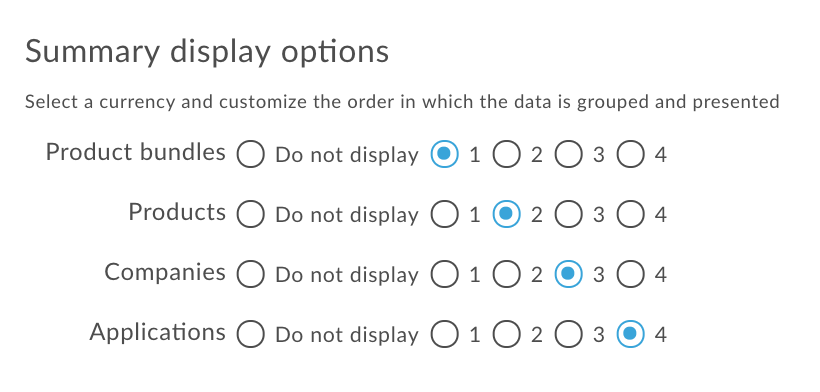<ph type="x-smartling-placeholder"></ph>
Vous consultez la documentation Apigee Edge.
Accédez à la page
Documentation sur Apigee X. En savoir plus
Introduction
Les rapports de monétisation vous permettent d'accéder à des informations ciblées sur l'utilisation et les transactions. Par exemple, vous pouvez déterminer les applications, les développeurs, les bundles de produits d'API ou les produits d'API dont transactions effectuées au cours d'une période donnée. Avec la monétisation, vous pouvez générer un résumé ou des rapports détaillés qui suivent l'utilisation de l'API.
Types de rapports de monétisation
Vous pouvez générer les types de rapports de monétisation suivants.
| Signaler | Description |
|---|---|
| Facturation | Affichez l'activité des développeurs pour un seul mois de facturation et vérifiez que le tarif ont été appliqués correctement. |
| Solde prépayé | Consultez le réapprovisionnement effectué par un développeur prépayé au cours d'un mois de facturation ou dans un mois en cours, afin de pouvoir rapprocher les paiements reçus de votre société de traitement des paiements. |
| Revenus | consulter l'activité et les revenus générés par les développeurs au cours d'une période donnée, afin de pouvoir : analyser les performances de vos produits et lots de produits d'API chez vos développeurs (et de leurs applications). |
| Variance |
Comparez les activités et les revenus générés par les développeurs sur deux plages de dates. peut analyser les tendances à la hausse ou à la baisse des performances de vos packages et produits d'API entre vos développeurs (et leurs applications). |
À propos de la conservation des données
Dans le cloud public Apigee Edge, la conservation des données de monétisation est un droit d'accès lié à un forfait. Consultez le les droits d'accès à la monétisation à l'adresse https://cloud.google.com/apigee/specsheets. Contactez le service commercial d'Apigee si vous souhaitez que les données de monétisation soient conservées au-delà des droits d'accès période. La conservation étendue des données est activée au moment de la demande et ne peut pas être activées rétroactivement pour inclure les données antérieures à la période initiale de conservation des données.
À propos des transactions en double
Si vous comparez les rapports sur les transactions de monétisation aux données Analytics, vous remarquerez peut-être le nombre de transactions en double. Ce comportement est normal, car le système de monétisation peut plusieurs millions de transactions par jour. De nombreuses transactions sont traitées en parallèle un moment donné. En moyenne, environ 0,1% des transactions peuvent être des doublons.
Explorer la page "Rapports de monétisation"
Accédez à la page des rapports de monétisation, comme décrit ci-dessous.
Edge
Pour accéder à la page "Rapports" à l'aide de l'interface utilisateur Edge:
- Connectez-vous à apigee.com/edge.
- Sélectionnez Publier > Monétisation > Rapports dans la barre de navigation de gauche.
La page "Rapports" s'affiche.
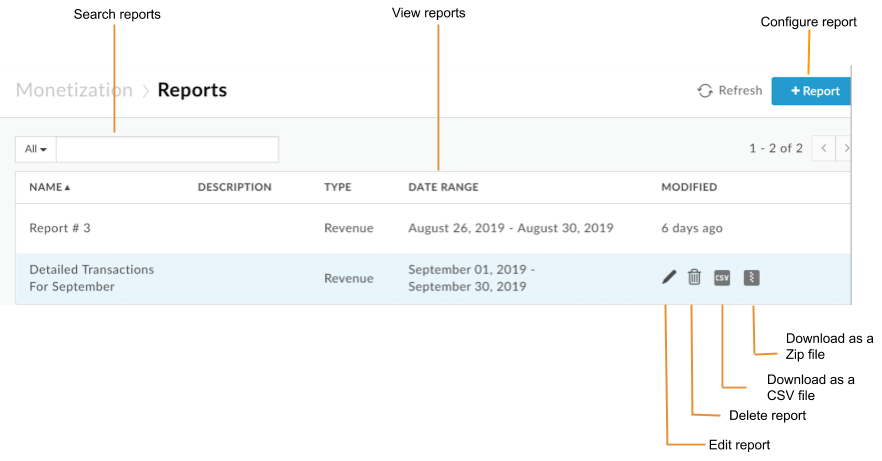
Comme le montre la figure, la page "Rapports" vous permet de:
- Afficher les informations récapitulatives de tous les rapports, y compris le nom et la description, le type de rapport, la période et la date de la dernière modification
- Configurer un rapport
- Générer et télécharger un rapport au format CSV ou ZIP
- Modifier un rapport
- Supprimer un rapport
- Rechercher dans la liste des rapports
Classic Edge (cloud privé)
Pour accéder à la page "Rapports" à l'aide de l'interface utilisateur Edge classique, procédez comme suit:
- Connectez-vous à
http://ms-ip:9000, où ms-ip est le Adresse IP ou nom DNS du nœud du serveur de gestion. - Sélectionnez Monétisation > Rapports de monétisation dans la barre de navigation supérieure.
La page "Rapports" s'affiche.
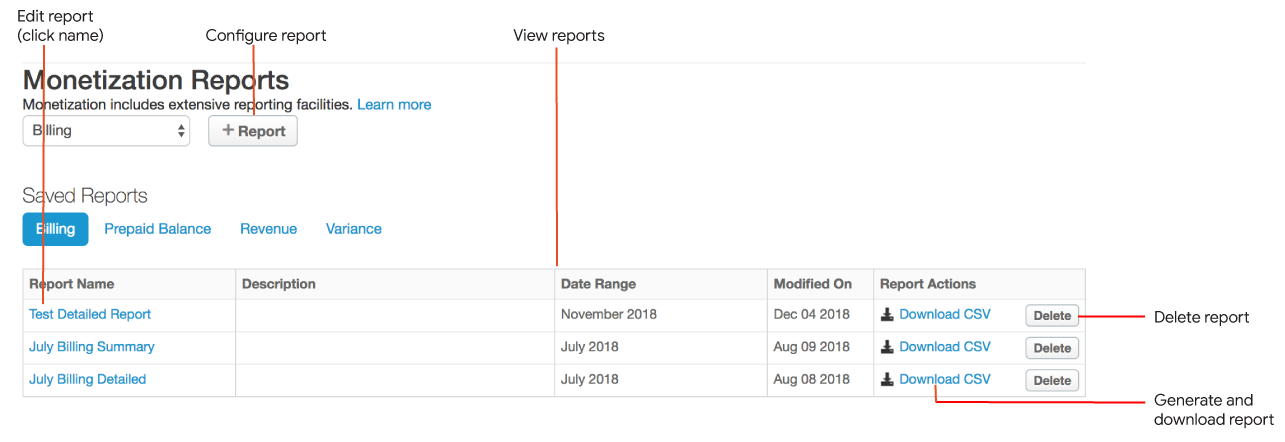
- Afficher la liste actuelle des rapports
- Configurer un rapport
- Générer et télécharger un rapport au format CSV
- Modifier un rapport
- Supprimer un rapport
Configurer un rapport
Configurez un rapport à l'aide de l'interface utilisateur, comme décrit dans les sections suivantes.
Procédure de configuration d'un rapport
Configurez un rapport à l'aide de l'interface utilisateur Edge ou Classice Edge.
Edge
Pour configurer un rapport à l'aide de l'interface utilisateur Edge:
- Sélectionnez Publier > Monétisation > Rapports dans la barre de navigation de gauche.
- Cliquez sur + Signaler.
- Configurez les détails du rapport définis dans le tableau suivant.
Champ Description Nom Nom unique du rapport. Description La description du rapport. Type de rapport Consultez l'article Types de rapports de monétisation. - Configurez les autres détails du rapport en fonction du type de rapport sélectionné, comme décrit dans les sections suivantes: <ph type="x-smartling-placeholder">
- Une fois que vous avez saisi ces informations dans la fenêtre du rapport, vous pouvez:
<ph type="x-smartling-placeholder">
- </ph>
- Cliquez sur Enregistrer le rapport pour enregistrer la configuration du rapport.
Pour un rapport détaillé uniquement, cliquez sur Submit job (Envoyer un job) afin d'exécuter le rapport de manière asynchrone. et récupérer les résultats ultérieurement. Pour en savoir plus, consultez l'article Générer et télécharger un rapport.
- Cliquez sur Enregistrer sous CSV ou Enregistrer sous forme de fichier ZIP pour télécharger le rapport généré sur votre ordinateur local, sous forme de fichier CSV (valeurs séparées par une virgule) ou un fichier ZIP contenant le fichier CSV. Les téléchargements de fichiers .zip sont recommandés pour des rapports volumineux et que vous téléchargerez plus efficacement.
Classic Edge (cloud privé)
Pour créer un rapport à l'aide de l'interface utilisateur Classic Edge:
- Sélectionnez Monétisation > Rapports de monétisation dans la barre de navigation supérieure.
- Dans le menu déroulant, sélectionnez le type de rapport que vous souhaitez créer. Consultez l'article Types de rapports de monétisation.
- Cliquez sur + Rapport.
- Configurez les détails du rapport en fonction du type de facturation sélectionné, comme décrit dans les sections suivantes: <ph type="x-smartling-placeholder">
- Une fois que vous avez saisi ces informations dans la fenêtre du rapport, vous pouvez:
<ph type="x-smartling-placeholder">
- </ph>
- Cliquez sur Enregistrer sous pour enregistrer la configuration du rapport et le télécharger ultérieurement.
Pour obtenir un rapport détaillé uniquement, cliquez sur Envoyer un job afin d'exécuter le rapport de manière asynchrone. et récupérer les résultats ultérieurement. Pour en savoir plus, consultez l'article Générer et télécharger un rapport.
- Cliquez sur Télécharger au format CSV pour générer et télécharger le rapport sur votre ordinateur local sous le nom un fichier CSV (valeurs séparées par une virgule) pour consultation.
Configurer un rapport sur la facturation
Suivez la procédure de configuration d'un rapport et saisissez les informations suivantes sur la page du rapport:
| Champ | Description |
|---|---|
| Mois de facturation |
Mois de facturation du rapport. |
| Au niveau des rapports |
Au niveau des rapports. Les valeurs valides sont les suivantes :
|
| Lots de produits |
Remarque: Dans l'interface utilisateur Classic Edge, les groupes de produits d'API sont appelés packages d'API. Sélectionnez les groupes de produits API à inclure dans le rapport. Si vous n'en sélectionnez aucune, tous les lots de produits API sont inclus dans le . Le rapport inclut une ligne distincte pour chaque groupe de produits API sélectionné. Pour un rapport récapitulatif, vous pouvez éventuellement cocher la case Ne pas afficher dans les options d'affichage du récapitulatif. Dans ce cas, le rapport regroupe les informations relatives à tous les groupes de produits de l'API (ou à certains d'entre eux) pour chaque lot de produits API séparément). |
| Produits |
Sélectionnez les produits d'API à inclure dans le rapport. Si vous n'en sélectionnez aucune, tous les produits API sont inclus dans le . Le rapport inclut une ligne distincte pour chaque produit d'API sélectionné. Pour un rapport récapitulatif, vous pouvez éventuellement cocher la case Ne pas afficher dans les options d'affichage du récapitulatif. Dans ce cas, le rapport regroupe les informations de tous les développeurs (ou certains d'entre eux) (et ne répertorie pas les informations pour chaque développeur sélectionné séparément). |
| Entreprises | Sélectionnez les entreprises à inclure dans le rapport. Si vous n'en sélectionnez aucune, toutes les entreprises sont incluses dans le . |
| Plan tarifaire |
Plans tarifaires à inclure dans le rapport. Sélectionnez l'une des options ci-dessous :
|
Configurer un rapport sur la réserve prépayée
Suivez la procédure de configuration d'un rapport et saisissez les informations suivantes sur la page du rapport:| Champ | Description |
|---|---|
| Mois de facturation |
Mois de facturation du rapport. |
| Au niveau des rapports |
Au niveau des rapports. Les valeurs valides sont les suivantes :
|
| Entreprises | Sélectionnez les entreprises à inclure dans le rapport. Si vous n'en sélectionnez aucune, toutes les entreprises sont incluses dans le . |
Configuration d'un rapport sur les revenus
Suivez la procédure de configuration d'un rapport et saisissez les informations suivantes sur la page du rapport:
| Champ | Description |
|---|---|
| Plage de dates |
Période pour le rapport. Sélectionnez l'une des options ci-dessous :
|
| Sélectionnez une devise |
Devise du rapport. Les valeurs valides sont les suivantes :
|
| Au niveau des rapports |
Au niveau des rapports. Les valeurs valides sont les suivantes :
|
| Lots de produits |
Remarque: Dans l'interface utilisateur Classic Edge, les groupes de produits d'API sont appelés packages d'API. Sélectionnez les groupes de produits API à inclure dans le rapport. Si vous n'en sélectionnez aucune, tous les lots de produits API sont inclus dans le . Le rapport inclut une ligne distincte pour chaque groupe de produits API sélectionné. Pour un rapport récapitulatif, vous pouvez éventuellement cocher la case Ne pas afficher dans les options d'affichage du récapitulatif. Dans ce cas, le rapport regroupe les informations relatives à tous les groupes de produits de l'API (ou à certains d'entre eux) pour chaque lot de produits API séparément). |
| Produits |
Sélectionnez les produits d'API à inclure dans le rapport. Si vous n'en sélectionnez aucune, tous les produits API sont inclus dans le . Le rapport inclut une ligne distincte pour chaque produit d'API sélectionné. Pour un rapport récapitulatif, vous pouvez éventuellement cocher la case Ne pas afficher dans les options d'affichage du récapitulatif. Dans ce cas, le rapport regroupe les informations de tous les développeurs (ou certains d'entre eux) (et ne répertorie pas les informations pour chaque développeur sélectionné séparément). |
| Entreprises | Sélectionnez les entreprises à inclure dans le rapport. Si vous n'en sélectionnez aucune, toutes les entreprises sont incluses dans le . Pour un rapport récapitulatif, vous pouvez éventuellement cocher la case Ne pas afficher dans le Section "Options d'affichage" récapitulative. Dans ce cas, le rapport regroupe les informations de toutes les entreprises (ou de certaines d'entre elles) (et n'affiche pas séparément les informations relatives à chaque entreprise sélectionnée). |
| Applications |
Sélectionnez les applications à inclure dans le rapport. Si vous n'en sélectionnez aucune, toutes les applications sont incluses dans le rapport. Le rapport affiche une ligne distincte pour chaque application sélectionnée. Pour un rapport récapitulatif, vous pouvez éventuellement cocher la case Ne pas afficher dans le Section "Options d'affichage" récapitulative. Dans ce cas, le rapport regroupe des informations sur toutes les applications (ou sélectionnées) (et ne fournit pas d'informations pour chaque application sélectionnée). l'application séparément). |
| Options d'affichage du récapitulatif |
Ordre dans lequel les colonnes sont regroupées et affichées dans le rapport. Sélectionner un numéro qui indique l'ordre relatif de cette section dans le regroupement (1 est le premier regroupement). Par exemple, le code suivant regroupe d’abord le rapport par packages, puis par par produits, par développeurs et enfin par applications.
Si vous ne souhaitez pas afficher de section, sélectionnez Ne pas afficher, puis sélectionnez les champs restants dans l'ordre. L'ordre est automatiquement mis à jour lorsque vous modifiez ordre relatif d'une section ou choisir de ne pas afficher une section dans le rapport. |
Inclure des attributs de transaction personnalisés dans les rapports récapitulatifs sur les revenus
Les règles d'enregistrement des transactions vous permettent de capturer des données d'attributs personnalisés à partir des transactions.
vous pouvez inclure ces attributs personnalisés dans les rapports de synthèse sur les revenus. Définissez les valeurs par défaut
les attributs personnalisés inclus dans les tables de la base de données de monétisation
la propriété MINT.SUMMARY_CUSTOM_ATTRIBUTES de votre organisation.
L'utilisation de cette fonctionnalité nécessite une certaine réflexion et une certaine planification. Nous vous invitons donc à passer en revue les points suivants.
Si vous êtes un client cloud, contactez l'assistance Apigee Edge pour définir le . Si vous êtes un client Apigee Edge pour Private Cloud, définissez l'option à l'aide d'une requête PUT à l'API suivante avec les identifiants d'administrateur système :
curl -u email:password -X PUT -H "Content-type:application/xml" http://host:port/v1/o/{myorg} -d \ "<Organization type="trial" name="MyOrganization"> <Properties> <Property name="features.isMonetizationEnabled">true</Property> <Property name="MINT.SUMMARY_CUSTOM_ATTRIBUTES">["partner_id","tax_source"]</Property> <Property name="features.topLevelDevelopersAreCompanies">false</Property> </Properties> </Organization>"
Dans cet exemple, l'appel d'API active la fonctionnalité
ajoute les colonnes partner_id et tax_source à la
la base de données de monétisation. Notez que le tableau d'attributs personnalisés dans l'appel d'API est
Valeur encodée au format URL.
Remarques concernant l'inclusion d'attributs de transaction personnalisés dans les rapports
- Veillez à bien identifier les noms d'attributs que vous souhaitez utiliser avant de les créer avec l'API. Il s'agit de noms de colonnes dans la base de données, dans laquelle les données d'attributs personnalisés y sont toujours stockées.
- 10 emplacements d'attributs personnalisés sont disponibles dans chaque règle d'enregistrement des transactions.
comme illustré dans l'image suivante. Utilisez exactement les mêmes noms et positions d'attributs pour
pour tous les produits qui seront inclus dans les rapports. Par exemple, dans
règle d'enregistrement des transactions,
partner_idettax_sourcepersonnalisées occupent respectivement les cases 4 et 5. Il doit s'agir de son nom et de sa position règles d'enregistrement des transactions pour les produits à inclure dans les rapports.
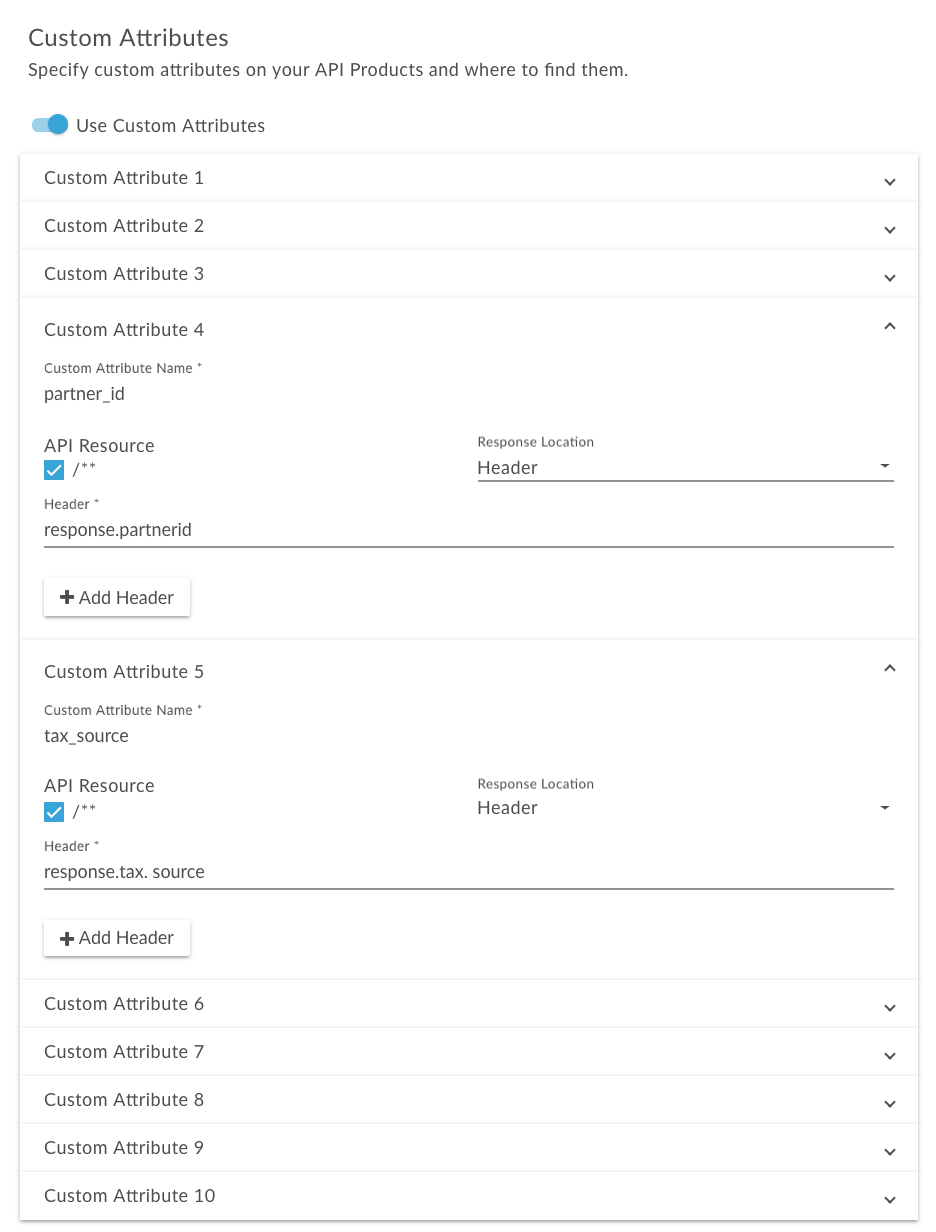
Pour inclure des attributs personnalisés dans un rapport récapitulatif sur les revenus après avoir activé la fonctionnalité, utilisez l'
l'API de création de rapports en ajoutant transactionCustomAttributes à
la MintCriteria. Voir Configuration des critères
options.
Configurer un rapport de variance (obsolète)
Suivez la procédure de configuration d'un rapport et saisissez les informations suivantes sur la page du rapport:
| Champ | Description |
|---|---|
| Plage de dates |
Période pour le rapport. Sélectionnez l'une des options ci-dessous :
|
| Colis |
Packages d'API à inclure dans le rapport. Sélectionnez l'une des options ci-dessous :
Le rapport inclut une ligne distincte pour chaque package d'API sélectionné. Pour un rapport récapitulatif, vous pouvez éventuellement cocher la case Ne pas afficher (packages) dans la section Synthèse Options d'affichage. Dans ce cas, le rapport regroupe les informations sur l'ensemble sélectionné) Packages d'API (et ne répertorie pas d'informations pour chaque package d'API) séparément). |
| Produits |
Produits d'API à inclure dans le rapport. Sélectionnez l'une des options ci-dessous :
Le rapport inclut une ligne distincte pour chaque produit d'API sélectionné. Pour un rapport récapitulatif, vous pouvez, si vous le souhaitez, cocher la case Ne pas afficher (produits) dans la section "Récapitulatif". Options d'affichage. Dans ce cas, le rapport regroupe les informations sur l'ensemble sélectionné) produits API (et ne fournit pas d'informations pour chacun d'eux) séparément). |
| Entreprises |
Entreprises à inclure dans le rapport. Sélectionnez l'une des options ci-dessous :
Le rapport comporte une ligne distincte pour chaque entreprise sélectionnée. Pour obtenir un rapport récapitulatif, vous pouvez éventuellement cocher la case Ne pas afficher (entreprises) dans Section "Options d'affichage" récapitulative. Dans ce cas, le rapport regroupe des informations sur toutes les entreprises (ou sélectionnées) sans fournir d'informations pour chacune des entreprises sélectionnées. séparément). |
| Applications |
Applications à inclure dans le rapport. Sélectionnez l'une des options ci-dessous :
Le rapport affiche une ligne distincte pour chaque application sélectionnée. Pour obtenir un rapport récapitulatif, vous pouvez éventuellement cocher la case Ne pas afficher (Applications) dans la Section "Options d'affichage" récapitulative. Dans ce cas, le rapport regroupe des informations sur toutes les applications (ou sélectionnées) (et ne fournit pas d'informations pour chaque application sélectionnée). l'application séparément). |
| Devise |
Devise du rapport. Les valeurs valides sont les suivantes :
|
| Options d'affichage du récapitulatif |
Ordre dans lequel les colonnes sont regroupées et affichées dans le rapport. Sélectionner un numéro qui indique l'ordre relatif de cette section dans le regroupement (1 est le premier regroupement). Par exemple, le code suivant regroupe d’abord le rapport par packages, puis par par produits, par développeurs et enfin par applications.
Si vous ne souhaitez pas afficher de section, sélectionnez Ne pas afficher, puis sélectionnez les champs restants dans l'ordre. L'ordre est automatiquement mis à jour lorsque vous modifiez ordre relatif d'une section ou choisir de ne pas afficher une section dans le rapport. |
Générer et télécharger un rapport
Une fois le rapport créé, vous pouvez télécharger les résultats au format CSV ou ZIP. Vous pouvez générer le fichier CSV ou ZIP de manière synchrone ou asynchrone.
Pour un rapport synchrone, vous exécutez la demande de rapport et celle-ci est bloquée jusqu'à ce que le serveur de données analytiques fournisse une réponse. Toutefois, étant donné qu'un rapport peut nécessiter le traitement d'une grande quantité de données (par exemple, des centaines de Go), il est possible qu'un rapport synchrone échoue en raison de l'expiration d'un délai.
Un niveau de rapport récapitulatif n'accepte que la génération synchrone.
Pour un rapport asynchrone, vous exécutez la demande de rapport et récupérez les résultats ultérieurement. Le traitement asynchrone des demandes peut constituer une bonne alternative dans certains cas, par exemple :
- Analyse et création de rapports couvrant de grands intervalles de temps
- Analyse des données avec diverses dimensions de regroupement et d'autres contraintes qui ajoutent de la complexité à la requête
- Gestion des requêtes lorsque vous constatez que les volumes de données ont considérablement augmenté pour certains utilisateurs ou organisations
Le niveau de rapport Détaillé est compatible avec la génération asynchrone.
Pour générer et télécharger un rapport au format CSV ou ZIP, effectuez l'une des tâches suivantes:
- Accédez à la page "Rapports".
- Placez le curseur sur le rapport que vous souhaitez télécharger.
Dans la colonne Modifié, cliquez sur l'une des options suivantes:
 ou l'icône
ou l'icône  (pour un rapport récapitulatif). Le rapport est enregistré au format CSV ou ZIP de manière synchrone.
(pour un rapport récapitulatif). Le rapport est enregistré au format CSV ou ZIP de manière synchrone.- Submit job (Envoyer le job) (pour obtenir un rapport détaillé) La tâche asynchrone démarre.
Surveillez l'état de la tâche dans la colonne Modified (Modification).
L'icône en forme de disque s'affiche lorsque le rapport est prêt à être téléchargé:

- Une fois la tâche terminée, cliquez sur l'icône du disque pour télécharger le rapport.
Vous trouverez ci-dessous un exemple de fichier CSV pour un rapport récapitulatif sur la facturation.
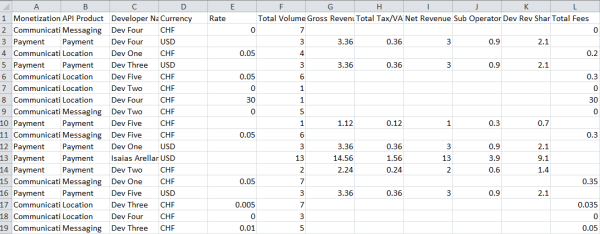
Modifier un rapport
Pour modifier un rapport :
- Accédez à la page "Rapports".
- Placez le curseur sur le rapport que vous souhaitez modifier, puis cliquez sur
 dans le menu d'actions.
dans le menu d'actions. - Mettez à jour la configuration du rapport, si nécessaire.
- Cliquez sur Mettre à jour le rapport pour enregistrer la nouvelle configuration du rapport.
Supprimer un rapport
Pour supprimer un rapport:
- Accédez à la page "Rapports".
- Placez le curseur sur le rapport que vous souhaitez supprimer.
- Cliquez sur
 dans le menu d'actions.
dans le menu d'actions.
Gérer les rapports de monétisation à l'aide de l'API
Les sections suivantes expliquent comment gérer les rapports de monétisation à l'aide de l'API.
Configurer un rapport à l'aide de l'API
Pour configurer un rapport pour l'ensemble d'une organisation, envoyez une requête POST à
/organizations/{org_name}/report-definitions
Pour configurer un rapport pour un développeur spécifique, envoyez une requête POST à
/organizations/{org_name}/developers/{dev_id}/report-definitions, où
{dev_id} est l'identification du développeur.
Lorsque vous envoyez la demande, vous devez spécifier le nom et le type du rapport. Le type est
l'un des éléments suivants: BILLING, REVENUE, VARIANCE (obsolète) ou
PREPAID_BALANCE De plus, vous pouvez spécifier des critères dans
mintCriteria qui configure davantage le rapport. Il existe un large éventail
que vous pouvez spécifier. Vous bénéficiez ainsi d'une grande flexibilité pour configurer le rapport.
Vous pouvez spécifier les critères suivants:
- Pour un rapport sur la facturation ou la réserve prépayée, le mois de facturation du rapport
- Pour un rapport sur les revenus, il s'agit du type de transactions couvertes dans le rapport (par exemple, des achats transactions, transactions de facturation et remboursements
- Pour un rapport sur la réserve prépayée, le développeur auquel s'applique le rapport
- Pour un rapport sur les revenus, les groupes de produits (ou packages d'API), les produits, les plans tarifaires et les applications auxquels s'applique
- Pour un rapport sur les revenus ou les variations, la devise applicable au rapport
- Pour les rapports sur la facturation, le solde prépayé ou les revenus, qu'il s'agisse d'un rapport récapitulatif ou un rapport détaillé
- Pour un rapport récapitulatif sur les revenus, incluez des attributs de transaction personnalisés dans le rapport.
Consultez Options de configuration des rapports pour obtenir la liste complète des les critères du rapport.
Par exemple, l'exemple suivant permet de créer un rapport sur les revenus qui résume l'activité des transactions pour
le mois de juillet 2015. Il inclut différents types de transactions spécifiés dans les
transactionTypes, et s'applique spécifiquement au lot de produits de l'API Payment
Produit de l'API Payment. Aucun développeur ni aucune application spécifiques ne sont indiqués dans le rapport.
le rapport s'applique à l'ensemble des développeurs et applications. Comme le
currencyOption est définie sur LOCAL, chaque ligne du rapport
s'affichent dans la devise du plan tarifaire applicable. En outre,
groupBy indique que les colonnes du rapport sont regroupées dans le
ordre suivant: PACKAGE, PRODUIT, DÉVELOPPEUR, APPLICATION et PLANIFICATION (inclut le nom du plan tarifaire).
et l'ID dans le rapport).
$ curl -H "Content-Type: application/json" -X POST -d \
'{
"name": "July 2015 revenue report",
"description": " July 2015 revenue report for Payment product",
"type": "REVENUE",
"mintCriteria":{
"fromDate":"2015-07-01 00:00:00",
"toDate":"2015-08-01 13:35:00",
"showTxDetail":true,
"showSummary":true,
"transactionTypes":[
"PURCHASE",
"CHARGE",
"REFUND",
"CREDIT",
"SETUPFEES",
"TERMINATIONFEES",
"RECURRINGFEES"
],
"monetizationPackageIds":[
"payment"
],
"productIds":[
"payment"
],
"currencyOption":"LOCAL",
"groupBy":[
"PACKAGE",
"PRODUCT",
"DEVELOPER",
"APPLICATION",
"RATEPLAN"
]
}
}' \
"https://api.enterprise.apigee.com/v1/mint/organizations/{org_name}/report-definitions" \
-u email:password
L'étape suivante permet de créer un rapport de facturation détaillé qui montre l'activité d'un développeur DEV. FIVE pour juin 2015.
$ curl -H "Content-Type:application/json" -X POST -d \
'{
"name": "June billing report, DEV FIVE",
"description": "June billing report, DEV FIVE",
"type": "BILLING",
"mintCriteria":{
"billingMonth": "JUNE",
"billingYear": 2015,
"showTxDetail":true,
"showSummary":false,
"currencyOption":"LOCAL"
},
"devCriteria":[{
"id":"RtHAeZ6LtkSbEH56",
"orgId":"myorg"}]
}' \
"https://api.enterprise.apigee.com/v1/mint/organizations/{org_name}/developers/5cTWgdUvdr6JW3xU/report-definitions" \
-u email:password
Afficher les configurations de rapport à l'aide de l'API
Vous pouvez afficher une configuration de rapport spécifique ou toutes les configurations de rapport d'une organisation. Toi peuvent également afficher les configurations de rapports d'un développeur donné.
Pour afficher une configuration de rapport spécifique pour une organisation, envoyez une demande GET à
/organizations/{org_name}/report-definitions/{report_definition_id}, où
{report_definition_id} est l'identification de la configuration de rapport spécifique (le
est renvoyé dans la réponse lorsque vous créez la configuration du rapport). Exemple :
$ curl -H "Accept:application/json" -X GET \
"https://api.enterprise.apigee.com/v1/mint/organizations/{org_name}/report-definitions/1f7fa53b-de5a-431d-9438-62131e1396c5" \
-u email:password
Pour afficher toutes les configurations de rapport pour l'organisation, envoyez une demande GET à
/organizations/{org_name}/report-definitions
Vous pouvez transmettre les paramètres de requête suivants pour filtrer et trier les résultats:
| Paramètre de requête | Description |
|---|---|
all |
Indique si tous les lots de produits de l'API doivent être renvoyés. Si la valeur est définie sur false, le nombre de groupes de produits API renvoyés par page est de
défini par le paramètre de requête size. La valeur par défaut est false. |
size |
Nombre de groupes de produits API renvoyés par page. Valeur par défaut : 20. Si la requête all
est défini sur true, il est ignoré. |
page |
Numéro de la page à afficher (si le contenu est paginé). Si
le paramètre de requête all est défini sur true,
est ignoré. |
sort |
Champ selon lequel trier les informations. Si la requête all
est défini sur true, il est ignoré. La valeur par défaut est UPDATED:DESC. |
Par exemple, le code suivant renvoie les configurations de rapport pour l'organisation et limite les jusqu'à cinq configurations de rapport:
$ curl -H "Accept:application/json" -X GET \
"https://api.enterprise.apigee.com/v1/mint/organizations/{org_name}/report-definitions?size=5" \
-u email:password
La réponse doit se présenter comme suit (seule une partie de la réponse est affichée) :
{ "reportDefinition" : [ { "description" : "Test revenue report", "developer" : null, "id" : "1f7fa53b-de5a-431d-9438-62131e1396c5", "lastModified" : "2015-08-27 15:44:03", "mintCriteria" : { "asXorg" : false, "currencyOption" : "LOCAL", "fromDate" : "2015-07-01 00:00:00", "groupBy" : [ "PACKAGE", "PRODUCT", "DEVELOPER", "APPLICATION", "RATEPLAN" ], "monetizationPackageIds" : [ "payment" ], "productIds" : [ "payment" ], "showRevSharePct" : false, "showSummary" : true, "showTxDetail" : true, "showTxType" : false, "toDate" : "2015-08-01 00:05:00", "transactionTypes" : [ "PURCHASE", "CHARGE", "REFUND", "CREDIT", "SETUPFEES", "TERMINATIONFEES", "RECURRINGFEES" ] }, "name" : "Test revenue report", "organization" : { ... }, "type" : "REVENUE" }, { "description" : "June billing report, DEV FIVE", "developer" : null, "id" : "fedac696-ce57-469b-b62c-a77b535fd0eb", "lastModified" : "2015-08-27 17:13:20", "mintCriteria" : { "asXorg" : false, "billingMonth" : "JUNE", "billingYear" : 2015, "currencyOption" : "LOCAL", "showRevSharePct" : false, "showSummary" : false, "showTxDetail" : true, "showTxType" : false }, "name" : "June billing report, DEV FIVE", "organization" : { ... }, "type" : "BILLING" } ], "totalRecords" : 2 }
Pour afficher les configurations de rapport d'un développeur spécifique, envoyez une demande GET à
/organizations/{org_name}/developers/{dev_id}/report-definitions, où
{dev_id} est l'identification du développeur. Lorsque vous faites la demande, vous pouvez
spécifiez les paramètres de requête décrits ci-dessus pour filtrer et trier les données.
Par exemple, la requête suivante renvoie les configurations de rapport pour un développeur spécifique et trie les par nom de rapport:
$ curl -H "Accept:application/json" -X GET \
"https://api.enterprise.apigee.com/v1/mint/organizations/{org_name}/developers/5cTWgdUvdr6JW3xUreport-definitions?sort=name" \
-u email:password
Mettre à jour une configuration de rapport à l'aide de l'API
Pour mettre à jour une configuration de rapport, envoyez une requête PUT à
/organizations/{org_name}/report-definitions/{report_definition_id}, où
{report_definition_id} permet d'identifier la configuration de rapport spécifique. Quand ?
vous effectuez la mise à jour, vous devez spécifier dans le corps de la requête les valeurs de configuration mises à jour et l'ID
la configuration du rapport. Par exemple, la requête suivante convertit le rapport en rapport récapitulatif.
(les propriétés mises à jour sont mises en surbrillance):
$ curl -H "Content-Type: application/json" -X PUT -d \
'{
"id": "fedac696-ce57-469b-b62c-a77b535fd0eb",
"name": "June billing report, DEV FIVE",
"description": "June billing report, DEV FIVE",
"type": "BILLING",
"mintCriteria":{
"billingMonth": "JUNE",
"billingYear": 2015,
"showTxDetail":false,
"showSummary":true
}
}' \
"https://api.enterprise.apigee.com/v1/mint/organizations/{org_name}/report-definitions/fedac696-ce57-469b-b62c-a77b535fd0eb" \
-u email:password
La réponse doit se présenter comme suit (seule une partie de la réponse est affichée) :
{ "description" : "June billing report, DEV FIVE", "developer" : null, "id" : "fedac696-ce57-469b-b62c-a77b535fd0eb", "lastModified" : "2015-08-27 17:47:29", "mintCriteria" : { "asXorg" : false, "billingMonth" : "JUNE", "billingYear" : 2015, "showRevSharePct" : false, "showSummary" : true, "showTxDetail" : false, "showTxType" : false }, "name" : "June billing report, DEV FIVE", "organization" : { ... }, "type" : "BILLING" }
Supprimer une configuration de rapport à l'aide de l'API
Pour supprimer une configuration de rapport, envoyez une demande DELETE à
/organizations/{org_namer}/report-definitions/{report_definition_id}, où
{report_definition_id} est l'identification de la configuration de rapport à supprimer.
Exemple :
$ curl -H "Accept:application/json" -X DELETE \
"https://api.enterprise.apigee.com/v1/mint/organizations/{org_name}/report-definitions/fedac696-ce57-469b-b62c-a77b535fd0eb" \
-u email:password
Générer un rapport à l'aide de l'API
Après avoir configuré un rapport, vous pouvez le générer dans des valeurs séparées par une virgule (CSV) pour l'afficher.
Pour générer un rapport, envoyez une demande POST à
organizations/{org_id}/{report_type}, où {report_type} spécifie
le type de rapport à générer. Les types sont les suivants:
billing-reportsrevenue-reportsprepaid-balance-reportsvariance-reports
Par exemple, pour générer un rapport de facturation, envoyez une demande POST à
organizations/{org_name}/billing-reports
Dans le corps de la demande (pour tout type de rapport), spécifiez les critères de recherche du rapport. Utilisez
mintCriteria pour spécifier les critères de recherche. Pour en savoir plus, consultez Options de configuration des critères.
Par exemple, la demande suivante recherche un rapport sur les revenus en fonction de divers critères. comme les dates de début et de fin des rapports, et les types de transactions.
$ curl -H "Content-Type:application/json" -H "Accept: application/octet-stream" -X POST -d \
'{
"fromDate":"2015-07-01 00:00:00",
"toDate":"2015-08-01 13:35:00",
"showTxDetail":true,
"showSummary":true,
"transactionTypes":[
"PURCHASE",
"CHARGE",
"REFUND",
"CREDIT",
"SETUPFEES",
"TERMINATIONFEES",
"RECURRINGFEES"
],
"currencyOption":"LOCAL",
"groupBy":[
"PACKAGE",
"PRODUCT",
"DEVELOPER",
"APPLICATION",
"RATEPLAN"]
}' \
"https://api.enterprise.apigee.com/v1/mint/organizations/{org_name}/revenue-reports" \
-u email:password
S'il le trouve, le rapport sur les revenus est généré au format de fichier CSV. Vous trouverez ci-dessous Exemple de résultat du rapport:
Reporting Period:,From:,2015-07-01, To:,2015-07-31 API Product:,All Developer:,All Application:,All Currency:,Local Type of Report:,Summary Revenue Report Monetization Package,Package ID,API Product,Product ID,Developer Name,Developer ID,Application Name,Application ID,Rate Plan,Plan ID,Currency,Transaction Type,Provider Status,Total Volume,Charged Rate, Location,location,foo_product,foo_product,Apigee,QQ7uxeMGf3w9W08B,my_app,my_app,rate_plan_1,location_rate_plan_1,USD,SETUPFEES,SUCCESS,1,15.0000, Location,location,foo_product,foo_product,BarCompany,barcompany,my_app,my_app,rate_plan_1,location_rate_plan_1,USD,SETUPFEES,SUCCESS,1,15.0000, Location,location,foo_product,foo_product,fremont,fremont,my_app,my_app,rate_plan_1,location_rate_plan_1,USD,SETUPFEES,SUCCESS,1,15.0000, Location,location,foo_product,foo_product,Juan's Taco Shack,juan-s-taco-sha,my_app,my_app,rate_plan_1,location_rate_plan_1,USD,SETUPFEES,SUCCESS,1,15.0000,
Inclure les attributs personnalisés de développeur dans les rapports sur les revenus à l'aide de la méthode API
Pour les rapports sur les revenus uniquement, vous pouvez inclure des attributs personnalisés dans le rapport, si les attributs est défini pour le développeur. Vous définissez des attributs personnalisés lorsque vous ajoutez des développeurs votre organisation, comme décrit dans la section Gérer les développeurs d'applications.
Pour inclure des attributs personnalisés dans un rapport sur les revenus, envoyez une demande POST à
organizations/{org_name}/revenue-reports et inclure le
devCustomAttributes dans le corps de la requête:
"devCustomAttributes": [
"custom_attribute1",
"custom_attribute2",
...
]Remarque:Ne spécifiez pas les valeurs prédéfinies MINT_* et
Attributs ADMIN_* dans le tableau devCustomAttributes.
Ainsi, l'exemple suivant inclut trois attributs personnalisés :
BILLING_TYPE, SFID et ORG_EXT, dans le rapport (si défini
pour le développeur):
$ curl -H "Content-Type:application/json" -H "Accept: application/octet-stream" -X POST -d \ '{ "fromDate":"2015-07-01 00:00:00", "toDate":"2015-08-01 13:35:00", "showTxDetail":true, "showSummary":true, "transactionTypes":[ "PURCHASE", "CHARGE", "REFUND", "CREDIT", "SETUPFEES", "TERMINATIONFEES", "RECURRINGFEES" ], "currencyOption":"LOCAL", "groupBy":[ "PACKAGE", "PRODUCT", "DEVELOPER", "APPLICATION", "RATEPLAN" ], "devCustomAttributes": [ "BILLING_TYPE", "SFID", "ORG_EXT" ] }' \ "https://api.enterprise.apigee.com/v1/mint/organizations/{org_name}/revenue-reports" \ -u email:password
Vous trouverez ci-dessous un exemple de sortie du rapport qui inclut les valeurs pour les deux Attributs:
Reporting Period:,From:,2015-07-01, To:,2015-07-31 API Product:,All Developer:,All Application:,All Currency:,Local Type of Report:,Summary Revenue Report Monetization Package,Package ID,API Product,Product ID,Developer Name,Developer ID,Application Name,Application ID,Rate Plan,Plan ID,Currency,Transaction Type,Provider Status,Total Volume,Charged Rate,BILLING_TYPE,SFID,ORG_EXT Location,location,foo_product,foo_product,Apigee,QQ7uxeMGf3w9W08B,my_app,my_app,rate_plan_1,location_rate_plan_1,USD,SETUPFEES,SUCCESS,1,15.0000,PREPAID,123,3AA, Location,location,foo_product,foo_product,BarCompany,barcompany,my_app,my_app,rate_plan_1,location_rate_plan_1,USD,SETUPFEES,SUCCESS,1,15.0000,PREPAID,123,3AA, Location,location,foo_product,foo_product,fremont,fremont,my_app,my_app,rate_plan_1,location_rate_plan_1,USD,SETUPFEES,SUCCESS,1,15.0000,PREPAID,123,3AA, Location,location,foo_product,foo_product,Juan's Taco Shack,juan-s-taco-sha,my_app,my_app,rate_plan_1,location_rate_plan_1,USD,SETUPFEES,SUCCESS,1,15.0000,PREPAID,123,3AA,
Créer des rapports sur les activités de transaction à l'aide de l'API
Vous pouvez afficher l'activité de transaction d'une organisation en envoyant une requête POST à
/organizations/{org_name}/transaction-search Lorsque vous faites
la demande, vous devez
et spécifier les critères de récupération. Vous pouvez spécifier les critères suivants:
- Identifiant d'un ou de plusieurs produits API pour lesquels des transactions ont été émises.
- Mois et année de facturation des transactions.
- Développeur(s) ayant émis la transaction.
- Type de la transaction (achat, frais de configuration, etc.).
- État de la transaction (réussite et échec, par exemple).
Consultez la section Options de configuration des critères pour obtenir la liste complète des critères.
Par exemple, la requête suivante renvoie les transactions émises par un développeur spécifique pour la facturation mois juin 2015:
$ curl -H "Content-Type:application/json" -X POST -d \
'{
"billingMonth": "JUNE",
"billingYear": 2015,
"devCriteria": [{
"id": "RtHAeZ6LtkSbEH56",
"orgId":"myorg"}],
"transactionTypes": ["PURCHASE", "CHARGE", "SETUPFEES"],
"transactionStatus": ["SUCCESS", "FAILED"]
}'
"https://api.enterprise.apigee.com/v1/mint/organizations/{org_name}/transaction-search \
-u email:password
Vous pouvez également déterminer les applications, les développeurs, les bundles de produits d'API ou les produits d'API dont transactions au cours d'une période donnée. Ces informations sont présentées séparément type d'objet. Par exemple, vous pouvez afficher des informations spécifiques sur les applications ayant accès API dans vos bundles de produits d'API monétisés pour une date de début et une date de fin spécifiées.
Pour afficher des informations sur l'activité des transactions, envoyez une demande GET à l'un des ressources:
| Ressource | Renvoie |
|---|---|
/organizations/{org_name}/applications-with-transactions |
Applications avec transactions |
/organizations/{org_name}/developers-with-transactions |
Développeurs avec transactions |
/organizations/{org_name}/products-with-transactions |
Produits avec transactions |
/organizations/{org_name}/packages-with-transactions |
Packs de produits d'API (ou packages d'API) avec transactions |
Lorsque vous émettez la requête, vous devez spécifier comme paramètres de requête une date de début et une date de fin pour la plage de dates. Par exemple, la requête suivante renvoie les développeurs ayant des transactions au cours du mois d'août 2015.
$ curl -H "Accept:application/json" -X GET \
"https://api.enterprise.apigee.com/v1/mint/organizations/{org_name}/developers-with-transactions?START_DATE=2015-08-01&END_DATE=2015-08-31" \
-u email:password
La réponse doit se présenter comme suit (seule une partie de la réponse est affichée) :
{ "developer" : [ { "address" : [ { "address1" : "Dev Five Address", "city" : "Pleasanton", "country" : "US", "id" : "0917f15f-9521-4e69-9376-07aa7b7b32ca", "isPrimary" : true, "state" : "CA", "zip" : "94588" } ], "approxTaxRate" : 0.0900, "billingType" : "POSTPAID", "broker" : false, "developerRole" : [ ], "email" : "dev5@myorg.com", "hasSelfBilling" : false, "id" : "tJZG6broTpGGGeLV", "legalName" : "DEV FIVE", "name" : "Dev Five", "organization" : { ... }, "registrationId" : "dev5", "status" : "ACTIVE", "type" : "UNTRUSTED" }, { "address" : [ { "address1" : "Dev Seven Address", "city" : "Pleasanton", "country" : "US", "id" : "f86d8c9f-6ed1-4323-b050-6adf494096c9", "isPrimary" : true, "state" : "CA", "zip" : "94588" } ], "approxTaxRate" : 0.0900, "billingType" : "POSTPAID", "broker" : false, "developerRole" : [ ], "email" : "dev7@myorg.com", "hasSelfBilling" : false, "id" : "VI3l8m8IPAvJTvjS", "legalName" : "DEV SEVEN", "name" : "Dev Seven", "organization" : { ... }, "registrationId" : "dev7", "status" : "ACTIVE", "type" : "UNTRUSTED" }, ... ] }
Options de configuration des rapports pour l'API
L'API dispose des options de configuration de rapport suivantes:
| Nom | Description | Par défaut | Obligatoire ? |
|---|---|---|---|
name |
Nom du rapport. |
N/A | Oui |
description |
Description du rapport. |
N/A | Non |
mintCriteria |
Critères de configuration d'un rapport. Voir Critères de configuration. |
N/A | Non |
type |
Type de rapport. Les valeurs possibles sont les suivantes :
|
N/A | Oui |
Options de configuration des critères
Les options de configuration suivantes sont disponibles pour les rapports via la
Propriété mintCriteria:
| Nom | Description | Par défaut | Obligatoire ? |
|---|---|---|---|
appCriteria |
ID et organisation pour une application spécifique à inclure dans le rapport. Si cette n'est pas spécifiée, toutes les applications sont incluses dans le rapport. |
N/A | Non |
billingMonth |
Remarque:Cette propriété n'est pas valide pour les rapports sur les revenus. Mois de facturation pour le rapport, tel que JUILLET. |
ND | Oui |
billingYear |
Remarque:Cette propriété n'est pas valide pour les rapports sur les revenus. Année de facturation du rapport, par exemple 2015. |
ND | Oui |
currCriteria |
ID et organisation pour une devise spécifique à inclure dans le rapport. Si cette n'est pas spécifiée, toutes les devises acceptées sont incluses dans le rapport. |
N/A | Non |
currencyOption |
Devise du rapport. Les valeurs valides sont les suivantes :
|
N/A | Non |
devCriteria |
l'ID de développeur (adresse e-mail) et le nom de l'organisation pour un développeur spécifique ; incluses dans le rapport. Si cette propriété n'est pas spécifiée, tous les développeurs sont inclus dans le rapport. Exemple : "devCriteria":[{
"id":"RtHAeZ6LtkSbEH56",
"orgId":"my_org"}
]
|
N/A | Non |
devCustomAttributes |
Remarque:Cette propriété ne s'applique qu'aux rapports sur les revenus. Attributs personnalisés à inclure dans le rapport, s'ils sont définis pour un développeur. Exemple : "devCustomAttributes": [
"custom_attribute1",
"custom_attribute2",
...
]Remarque:Ne spécifiez pas les valeurs prédéfinies |
N/A | Non |
fromDate |
Remarque:Cette propriété ne s'applique qu'aux revenus, à l'écart et les rapports d'activité de transaction. Date de début du rapport en UTC. |
N/A | Obligatoire pour les rapports sur les revenus. n'est pas obligatoire pour les autres types de rapports. |
groupBy |
Ordre de regroupement des colonnes dans le rapport. Les valeurs valides sont les suivantes :
|
N/A | Non |
monetizationPackageId |
ID d'un ou de plusieurs groupes de produits d'API à inclure dans le rapport. Si cette propriété n'est pas spécifié, tous les groupes de produits API sont inclus dans le rapport. Remarque : Cette propriété n'est pas valide lorsque vous consultez l'activité de transaction ( |
N/A | Non |
pkgCriteria |
ID et organisation d'un groupe de produits d'API spécifique à inclure dans le rapport. Si cette
n'est pas spécifiée, tous les groupes de produits de l'API sont inclus dans le rapport. Cette propriété peut
être spécifiée à la place de la propriété Remarque : Cette propriété n'est pas valide lorsque vous consultez l'activité de transaction ( |
N/A | Non |
prevFromDate |
Remarque:Cette propriété ne s'applique qu'aux rapports sur les variations. Date de début d'une période précédente en UTC. Permettent de créer un rapport sur une période de comparaison par rapport à un rapport actuel. |
N/A | Non |
prevToDate |
Remarque:Cette propriété ne s'applique qu'aux rapports sur les variations. Date de fin d'une période précédente en UTC. Permet de créer un rapport sur une période précédente à des fins de comparaison avec un rapport actuel. |
N/A | Non |
prodCriteria |
ID et organisation d'un produit d'API spécifique à inclure dans le rapport. Si cette
n'est pas spécifiée, tous les produits API sont inclus dans le rapport. Cette propriété peut
être spécifiée à la place de la propriété Remarque : Cette propriété n'est pas valide lorsque vous consultez l'activité de transaction ( |
N/A | Non |
productIds |
ID d'un ou de plusieurs produits d'API à inclure dans le rapport. Si cette propriété n'est pas spécifié, tous les produits API sont inclus dans le rapport. Les ID produit d'API doivent être spécifiés en tant que |
N/A | Non |
pricingTypes |
Type de tarification du plan tarifaire à inclure dans le rapport. Les valeurs valides sont les suivantes :
Si cet établissement n'est pas spécifié, les plans tarifaires de tous les types de prix sont inclus dans le . |
N/A | Non |
ratePlanLevels |
Type de plan tarifaire à inclure dans le rapport. Les valeurs valides sont les suivantes :
Si cette propriété n'est pas spécifiée, les plans tarifaires standards et spécifiques au développeur sont incluses dans le rapport. |
N/A | Non |
showRevSharePct |
Indicateur spécifiant si le rapport affiche des pourcentages de part de revenus. Valeurs valides incluent:
|
N/A | Non |
showSummary |
Indicateur spécifiant si le rapport est un résumé. Les valeurs valides sont les suivantes :
|
N/A | Non |
showTxDetail |
Remarque:Cette propriété ne s'applique qu'aux rapports sur les revenus. Indicateur spécifiant si le rapport affiche les détails au niveau de la transaction. Valeurs valides incluent:
|
N/A | Non |
showTxType |
Indicateur spécifiant si le rapport indique le type de chaque transaction. Valide sont les suivantes:
|
N/A | Non |
toDate |
Remarque:Cette propriété ne s'applique qu'aux revenus, à l'écart et les rapports d'activité de transaction. Date de fin du rapport en UTC. Le rapport inclut les données collectées jusqu'à la fin de la journée précédant la date spécifiée. Les données de rapport collectées à la date de fin spécifiée seront exclues du rapport. Par exemple, si vous voulez faire expirer un plan tarifaire le 31 décembre 2016, vous devez définir la valeur toDate sur 2017-01-01. Dans ce cas, le rapport inclut les données enregistrées jusqu'à la fin de la jour : 31 décembre 2016 ; les données de rapport du 1er janvier 2017 seront exclues. |
N/A | Obligatoire pour les rapports sur les revenus. n'est pas obligatoire pour les autres types de rapports. |
transactionStatus |
État des transactions à inclure dans le rapport. Les valeurs valides sont les suivantes :
|
N/A | Non |
transactionCustomAttributes |
Attributs de transaction personnalisés à inclure dans les rapports récapitulatifs sur les revenus. Vous devez activer cette fonctionnalité dans votre organisation. Reportez-vous à la section Inclure des de transaction dans les rapports récapitulatifs sur les revenus. |
N/A | Non |
transactionTypes |
Type de transactions à inclure dans le rapport. Les valeurs valides sont les suivantes :
Si cette propriété n'est pas spécifiée, tous les types de transactions sont inclus dans le . |
N/A | Non |